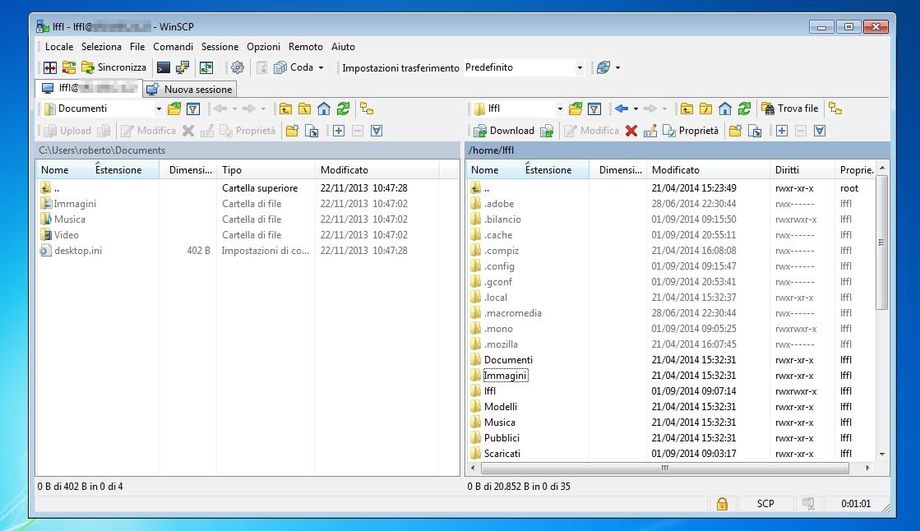WinSCP accedere a file a directory di Linux in Windows da remoto utilizzando SSH
WinSCP è un software open source nativo per Microsoft Windows in grado di offrire un completo client SCP, SFTP e FTP consentendo quindi di poter accedere a file e directory da remoto.
Il software inoltre risulta molto utile anche per operare da Windows in server Linux, dispone anche di numerose funzionalità come la comparazione / sincronizzazione di due directory, l’accesso a riga di comando ecc.
– Installare e Configurare WinSCP
WinSCP è un software open source disponibile solo per Microsoft Windows, viene rilasciato in due varianti installer o portable (in alternativa è possibile anche compilare il software da sorgenti).
Per poter accedere da remoto ad uno o più pc con Linux da WinSCP in Windows, dovremo per prima cosa installare SSH nelle varie distribuzioni.
SSH è incluso nei repository ufficiali delle principali distribuzioni Linux, per installarlo ad esempio in Ubuntu, Debian e derivate basta digitare da terminale:
sudo apt-get install ssh
Una volta installato SSH ci serve l’indirizzo IP del nostro pc, per conoscerlo basta cliccare con il tasto destro sul collegamento nel pannello di Network Manager (l’applet per accedere / configurare internet) e cliccare su Informazioni connessione. Quello che a noi serve è l’indirizzo IP il primo sotto IPv4, in alternativa basta digitare ifconfig da terminale.
Una volta che abbiamo l’indirizzo IP basta avviare WinSCP da Windows, in Protocollo di Rete inseriamo SCP e in nome server inseriamo l’indirizzo IP recuperato in precedenza, mentre in nome utente e password dovremo inserire il nostro user e password di Linux che abbiamo creato al momento dell’installazione della distribuzione.
Non ci resta che cliccare su Accedi, dopo alcuni secondi potremo operare da Windows ai file presenti in una distribuzione Linux il tutto da remoto.